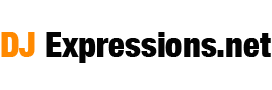Por más que seas el más cuidadoso del planteta con tu laptop, evitando instalar programas innecesarios o piratas, siempre estarás expuesto a alguna falla. En el caso que por alguna razón cósmica, se borre todo tu Track Collection (TC) y con ello tus playlist (PL) y Remix Decks… DJE te tiene cubierto.
Hace unos días me llamaron de suma urgencia, casi al borde un paro, un amigo de un amigo que sufrió la perdida de todo el track collecion y por ende sus playlist. Simplemente abrió el Traktor de un dia para otro, y toda la información se había desaparecido… horas antes de un evento.
Recomendaciones
Como siempre decimos, no hay garantías en software pirata, ni software para DJs ni mucho menos en sistema operativo. Asi que tienes algunos de estos dos, o los dos piratas, estarás más expuesto a errores que cualquier otra persona.
La actualización de software y sistema operativo es necesaria y obligatoria, sabemos que algunos le tienen miedo a las actualizaciones o simplemente no saben cómo hacerlo. Así que la solución más rápida, es recurrir a alguien con más habilidades hacia la tecnología que tú. Por último, espera unos días después de la actualización, para ver si en la red se comenta de algún error.
Actualiza los lunes o en la semana que no tengas mucha carga de trabajo. Cuando lo hagas, haz una prueba de stress a la computadora. Se recomienda que después de una actualización se un verifiquen los permisos (Mac) o se desfragmente (PC).
Recuperando el Track Collection
El master de toda nuestra música está el Trak Collection, es decir, si recuperamos elTrack Collection de un backup… se restaurara cada canción cargada, cada playlist creado y cada remix sets añadido hasta esa fecha.

Con el traktor abierto, solo tenemos que importar el backup. Para ello démosle clic derecho a Track Colleccion y escojamos la opción “Import another collecion” Esto restaura la colección, pero borrara la actual.
La ruta es la siguiente:
- Mac: Macintosh HD > Usuario > *Nonbmre de Usuario* > Documentos > Native Instruments > Traktor 2.x.x > Backup > Collection
- Windows XP: Mis Documentos > Native Instruments > Traktor 2.x.x > Backup > Collection
- Windows 7 o Vista: Documentos > Native Instruments 2.x.x > Traktor > Backup > Collection

Una vez en la carpeta final, veremos una lista de los backup’s. Los archivos están guardados con el año, mes, día, hora y segundo con el que fueron generados. Busquen y carguen el último o penúltimo backup guardado antes de que el sistema les generara el error.
Dato: Por defecto Traktor guarda un backup cada vez que se cierra.

Al seleccionar el backup se abrirá una ventana con dos opciones, además del cancel. Traktor recomienda usar la opción de “Collection” para recuperar elTrack Collection tal y como estaba. File es una opción para mantener los cambios que se hayan hecho con otro software, no mencionan cual pero imagínanos que puede ser Itunes.
Conclusión
Todo este proceso puede demorarse varios minutos dependiendo de la cantidad de data a confirmar, en general unos 10 minutos en promedio para una librería mediana. Tengan en cuenta que esta acción recupera la base de datos de Traktor, pero no significa que recupere su música borrada o cambiada. NI recomienda que al terminar el proceso de recuperación, pasemos el Check Consistency para tener un reporte de los enlaces perdidos. Aqui una nota que escribimos hace un tiempo sobre el Check Consistency.
Fuente: How to Restore the TRAKTOR Track Collection from a Backup
Cuéntanos si has tenido un problema con tu Track Collection, Playlist, Remix Decks y como lo solucionaste.